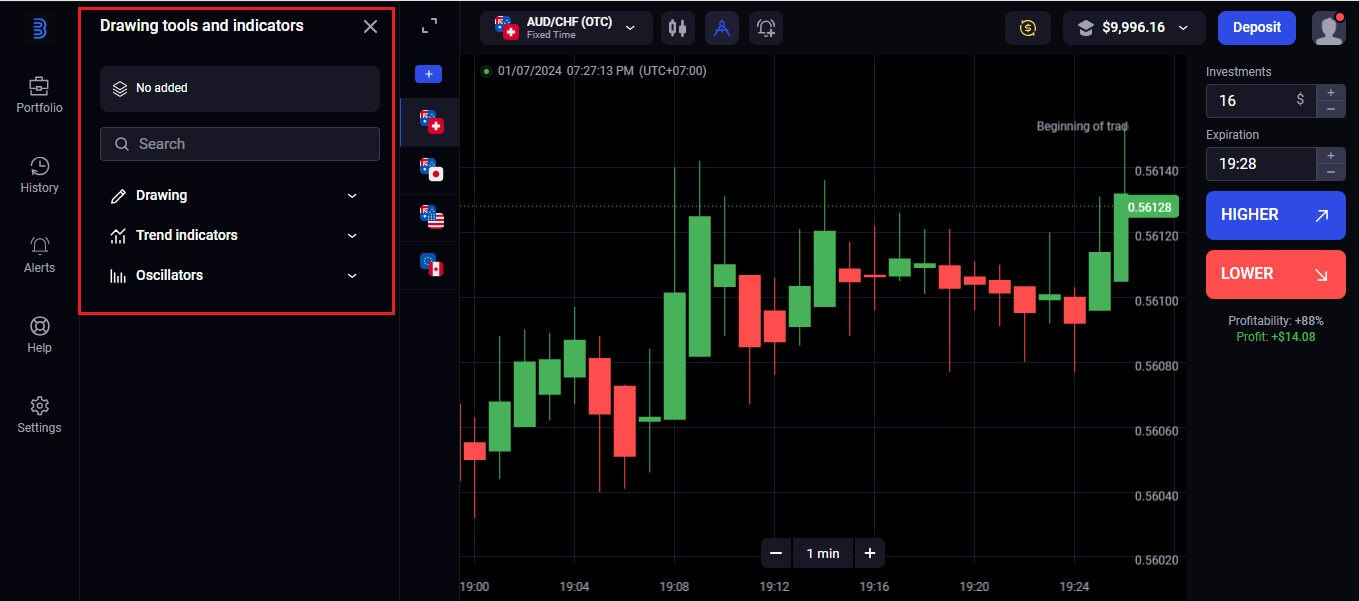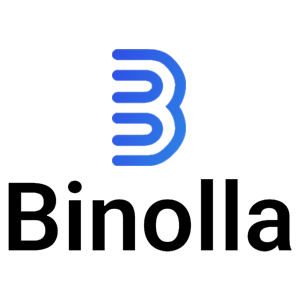Binolla Skráðu þig inn - Binolla Iceland - Binolla Ísland
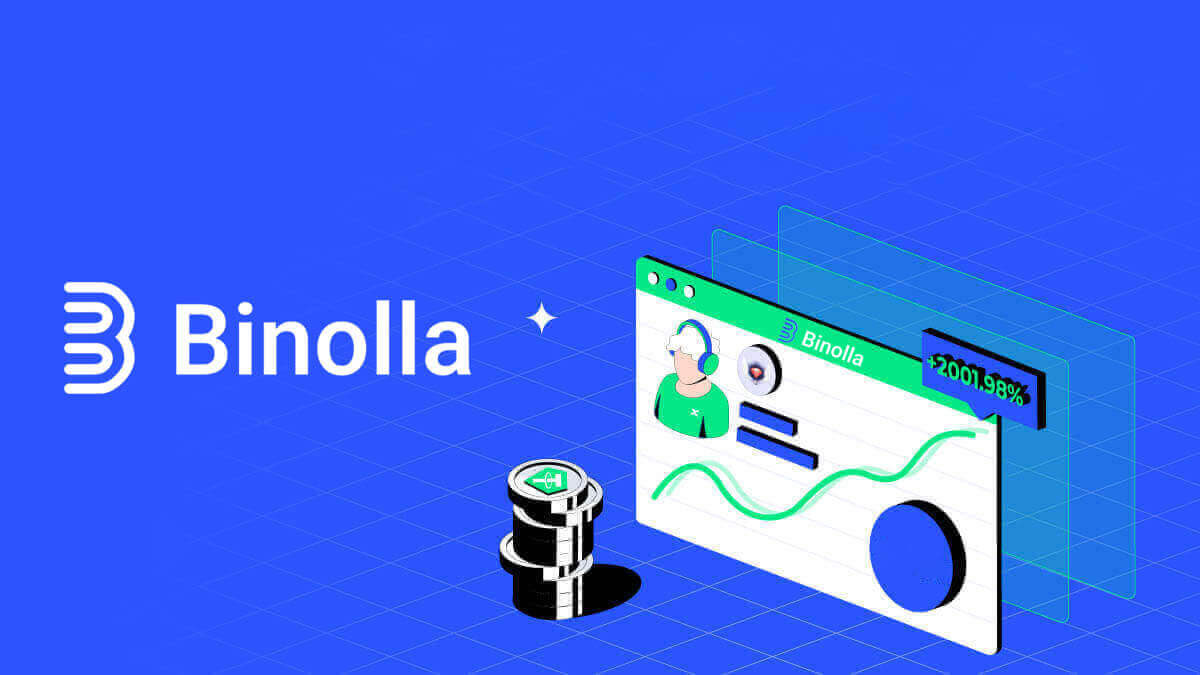
Binolla Innskráning: Hvernig á að fá aðgang að reikningnum þínum
Hvernig á að fá aðgang að Binolla með Google reikningnum þínum
Binolla er meðvitað um hversu þægilegur óaðfinnanlegur aðgangur er fyrir viðskiptavini sína. Notkun Google reikningsins þíns, vinsæl og örugg innskráningartækni, gerir þér kleift að fá skjótan og einfaldan aðgang að Binolla pallinum.1. Farðu á vefsíðu Binolla . Smelltu á „Skráðu þig inn“ hnappinn sem staðsettur er í efra hægra horninu á síðunni.
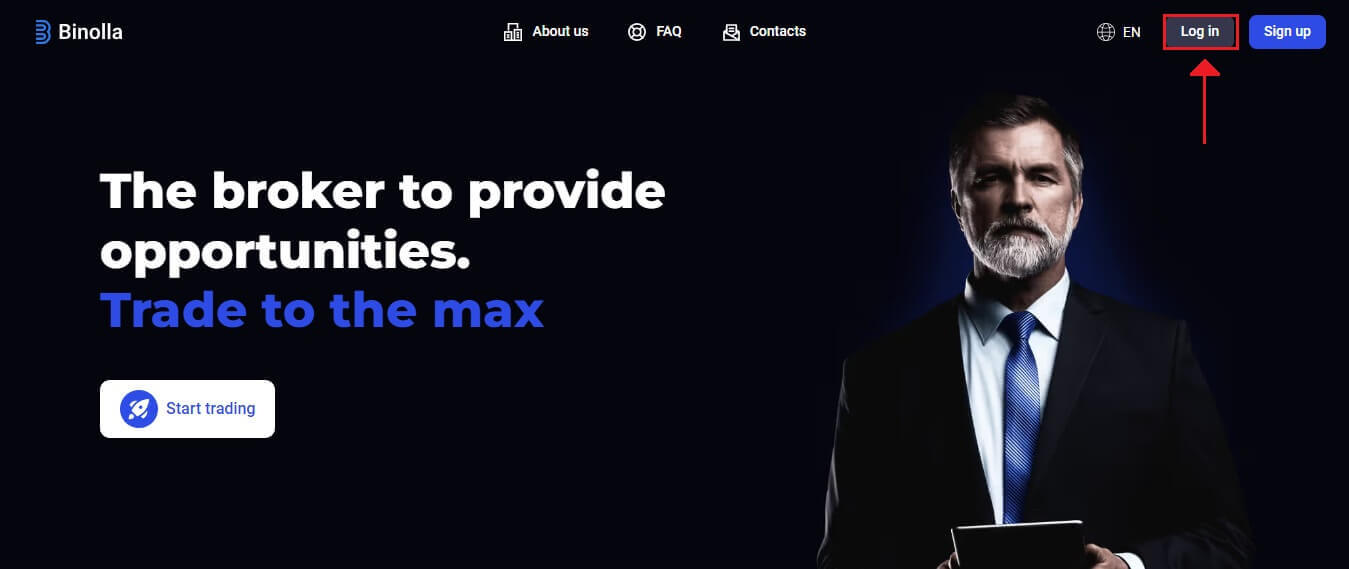
2. Veldu "Google" í valmyndinni. Beðið verður um skilríki fyrir Google reikninginn þinn á Google auðkenningarsíðunni sem er vísað til þín með þessari aðgerð.
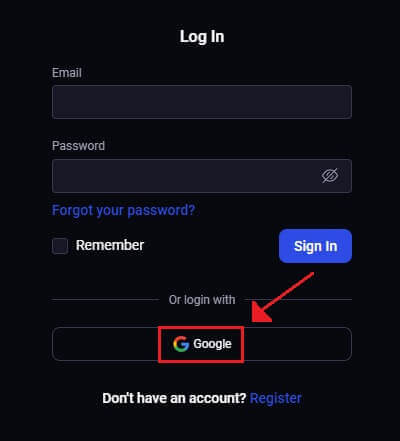
3. Smelltu á "Næsta" eftir að hafa slegið inn netfangið þitt eða símanúmerið.
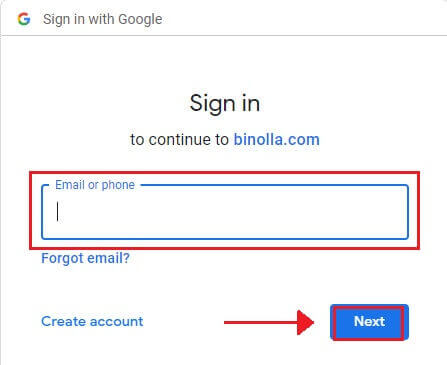
4. Næst skaltu smella á "Næsta" eftir að hafa slegið inn lykilorð Google reikningsins þíns.
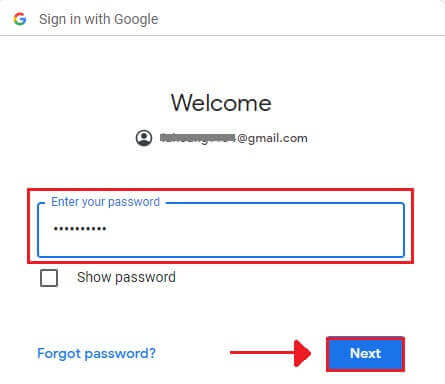
Þér verður síðan vísað á þinn eigin Binolla reikning.
Hvernig á að fá aðgang að Binolla með netfanginu þínu
Skref 1: Farðu á vefsíðu Binolla . Í efra hægra horninu á síðunni, smelltu á "Innskráning" hnappinn. 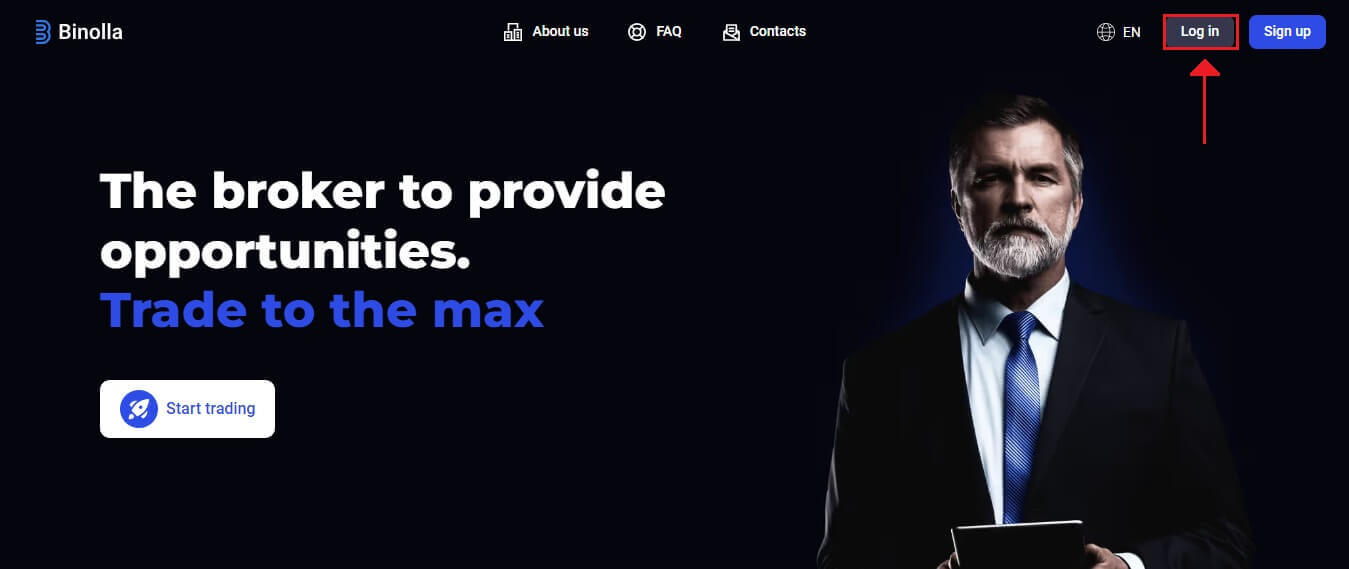
Skref 2: Þegar þú ferð á innskráningarsíðuna verðurðu beðinn um að gefa upp innskráningarupplýsingarnar þínar. Þessi skilríki samanstanda venjulega af lykilorði þínu og netfangi. Til að forðast innskráningarvandamál skaltu ganga úr skugga um að þú hafir slegið þessar upplýsingar inn rétt. Smelltu síðan á „Skráðu þig inn“. 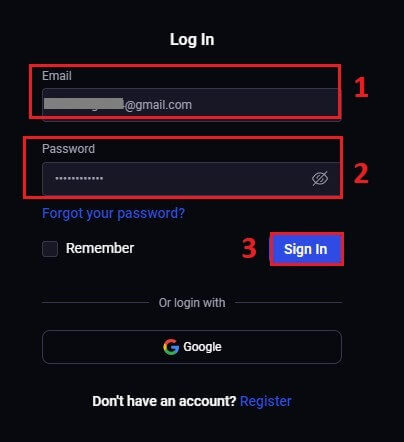
Skref 3: Eftir að hafa staðfest upplýsingarnar þínar mun Binolla gera þér kleift að fá aðgang að mælaborðinu fyrir reikninginn þinn. Þetta er aðalgáttin þín til að fá aðgang að mismunandi stillingum, þjónustu og eiginleikum. Kynntu þér hönnun mælaborðsins til að hámarka Binolla upplifun þína. Til að hefja viðskipti, smelltu á "Viðskiptavettvangur" .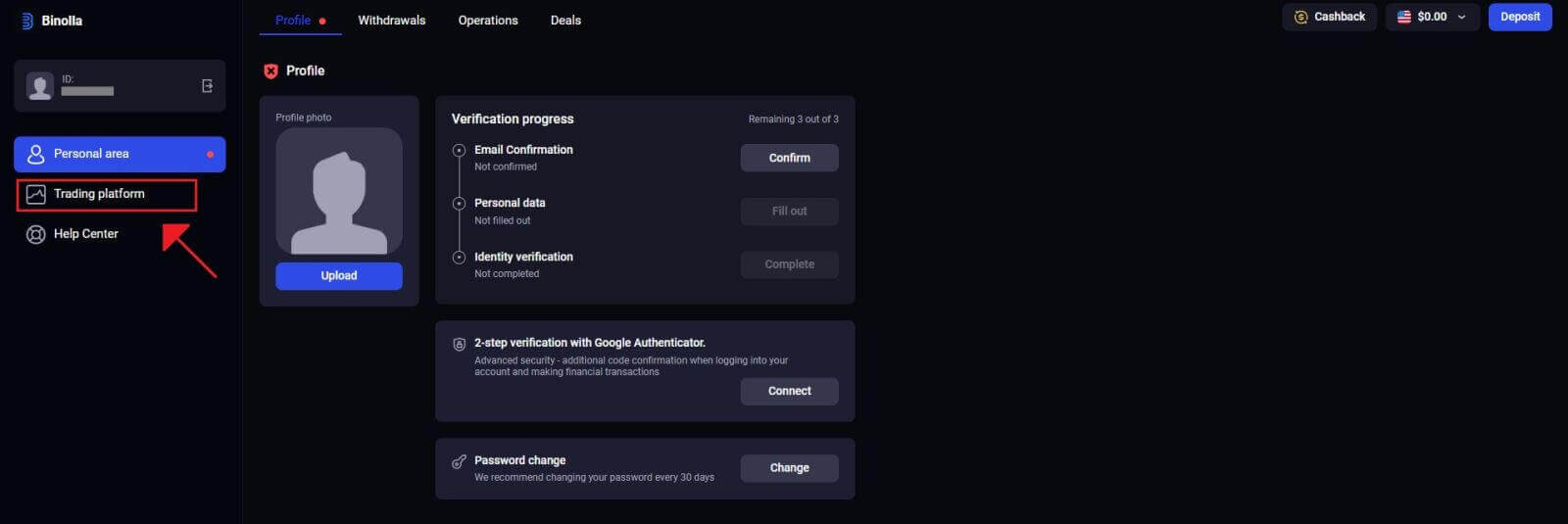
Innskráning á farsímaútgáfu Binolla: Hvernig á að fá aðgang að reikningnum þínum
Binolla hefur gert netútgáfu sína farsímavæna í viðurkenningu á víðtækri notkun farsíma. Þessi kennsla skýrir hvernig á að skrá þig inn á Binolla auðveldlega með því að nota farsímavefútgáfuna, sem gerir notendum kleift að nálgast eiginleika og virkni pallsins á þægilegan hátt hvenær sem er og hvar sem er. 1. Opnaðu valinn vafra og farðu á Binolla vefsíðuna til að byrja. Finndu "Innskráning" á heimasíðu Binolla.
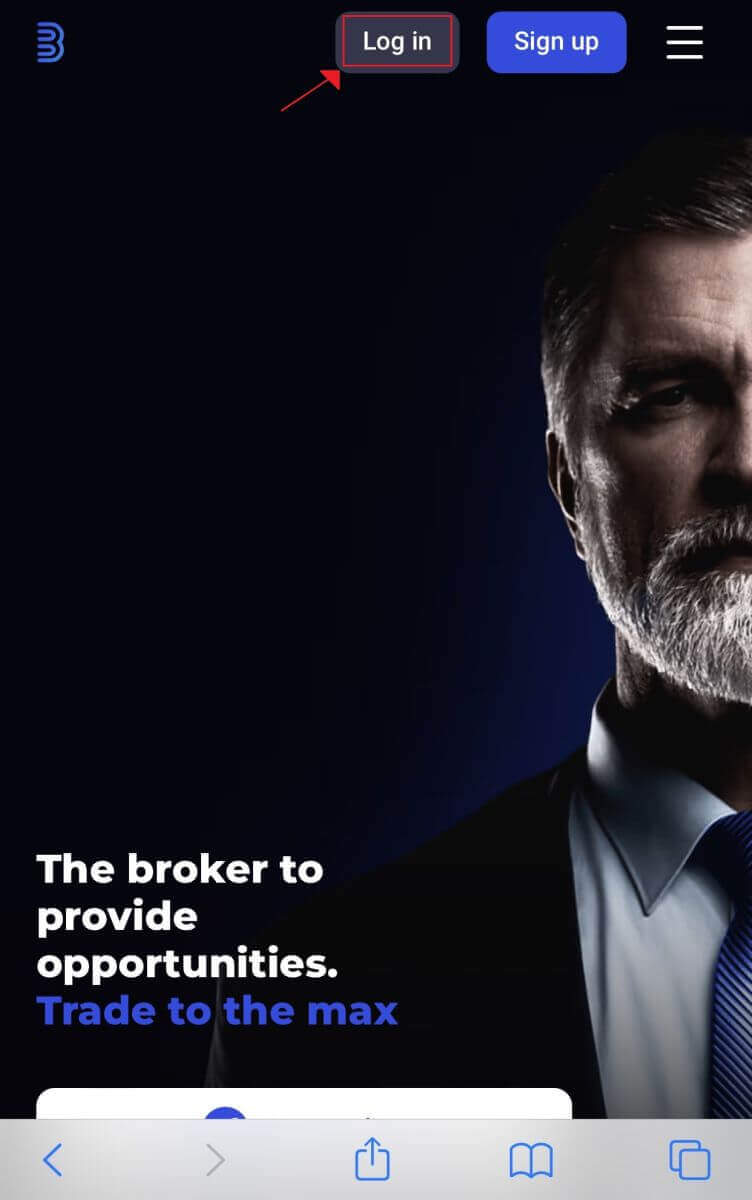
2. Eftir að hafa slegið inn lykilorðið þitt og netfangið skaltu smella á hnappinn „Skráðu þig inn“ . Til að skrá þig inn geturðu líka notað Google reikninginn þinn. Binolla mun staðfesta upplýsingarnar þínar og veita þér aðgang að mælaborðinu fyrir reikninginn þinn.
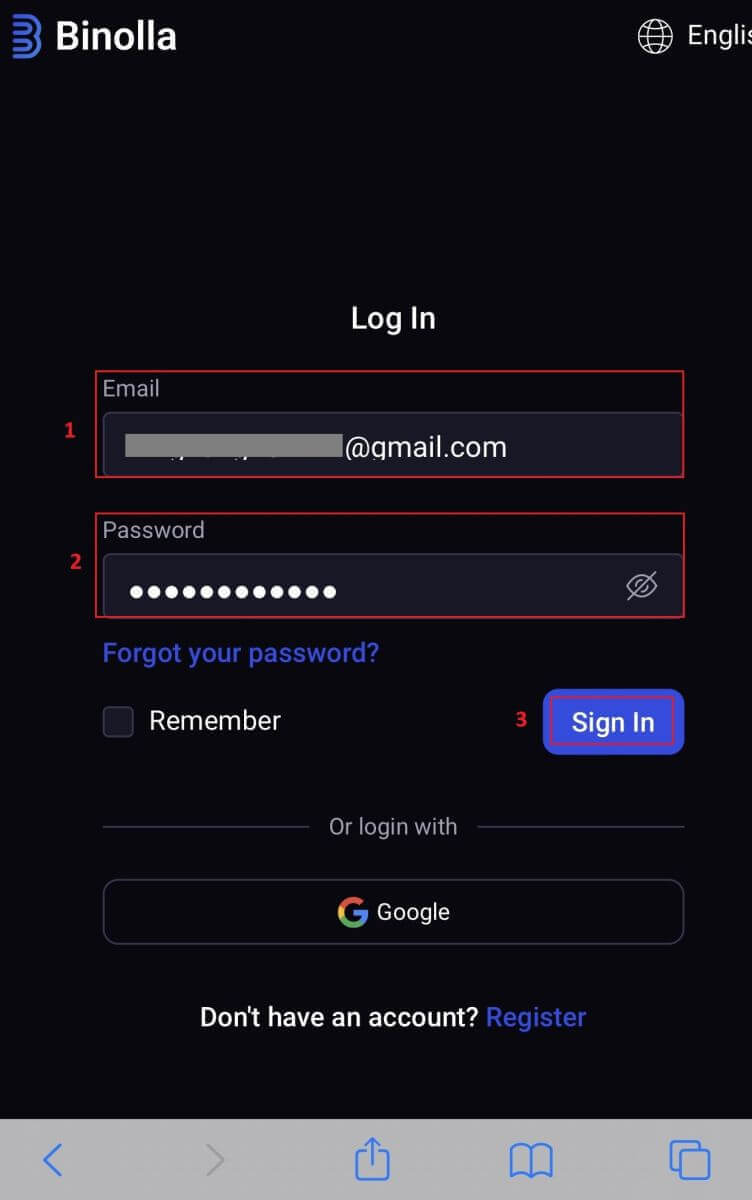
3. Þú verður fluttur á farsímavænt mælaborðið eftir að þú hefur skráð þig inn. Þú getur auðveldlega nálgast ýmsa eiginleika og þjónustu þökk sé notendavænni hönnuninni.
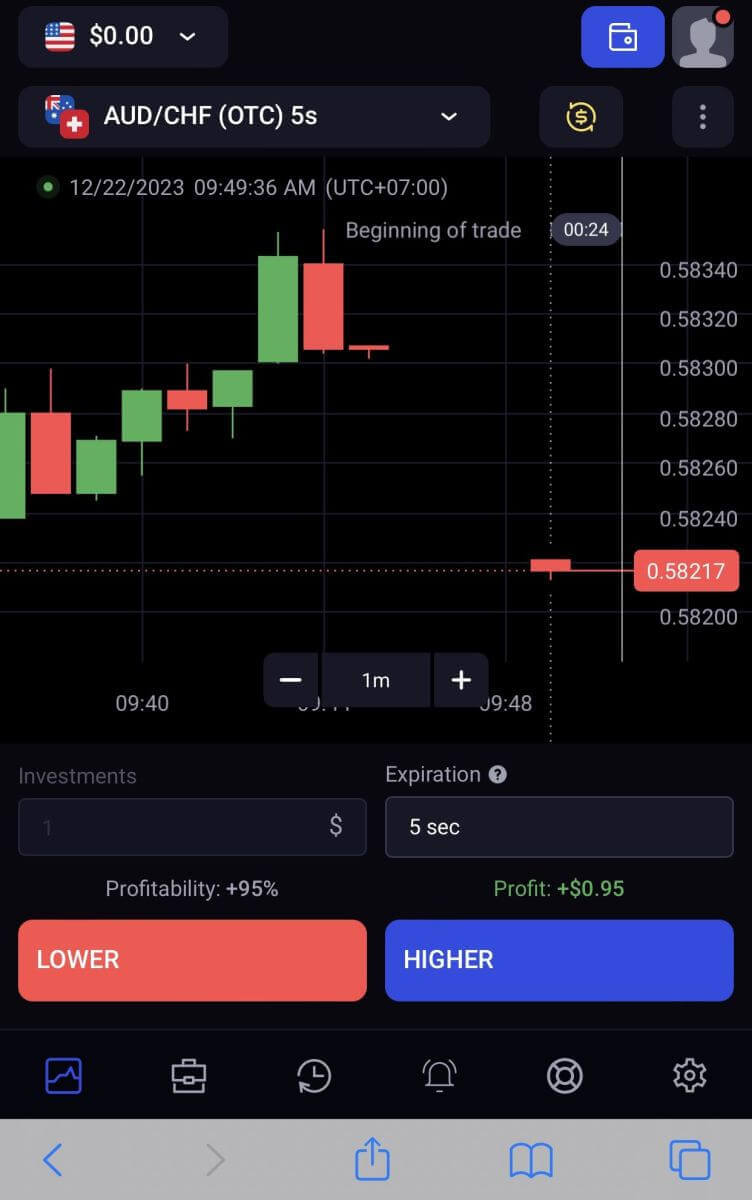
Hvernig á að setja upp tveggja þátta auðkenningu (2FA) fyrir Binolla innskráningu
Binolla getur falið í sér viðbótarlag af vernd, svo sem tveggja þátta auðkenningu (2FA). Ef reikningurinn þinn er með 2FA virkt muntu fá sérstakan kóða í tölvupóstinum þínum. Þegar beðið er um það skaltu slá inn þennan kóða til að ljúka innskráningarferlinu.Binolla leggur mikla áherslu á öryggi notenda og býður upp á öflugt tveggja þátta auðkenningarkerfi (2FA) sem styrkir notendareikninga enn frekar. Þessi tækni er hönnuð til að koma í veg fyrir að óæskilegir notendur fái aðgang að Binolla reikningnum þínum, gefur þér einkarétt og eykur sjálfstraust þitt á meðan þú verslar.
1. Farðu í reikningsstillingarhlutann á Binolla reikningnum þínum eftir að þú hefur skráð þig inn. Venjulega geturðu nálgast þetta með því að velja "Persónuleg gögn" í fellivalmyndinni eftir að hafa smellt á prófílmyndina þína.
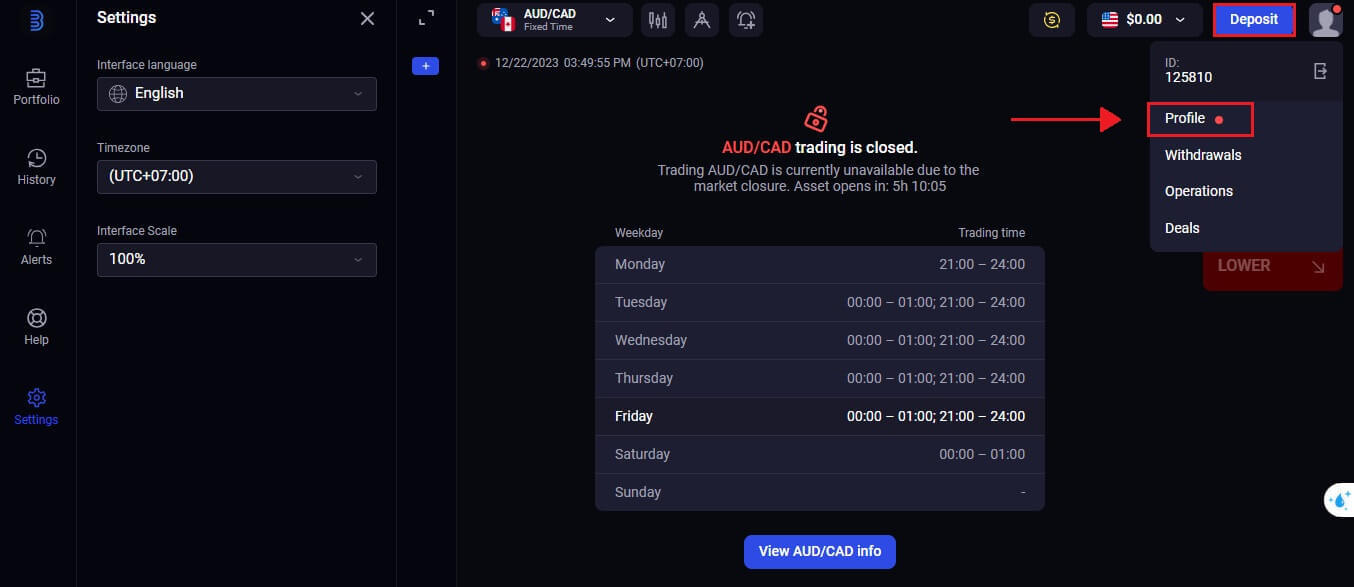
2. Í Google Authenticator tvíþættri staðfestingu skaltu velja flipann „Tengjast“ .
 3. Á snjallsímanum þínum skaltu hlaða niður og setja upp Google Authenticator appið og velja síðan „Næsta“.
3. Á snjallsímanum þínum skaltu hlaða niður og setja upp Google Authenticator appið og velja síðan „Næsta“.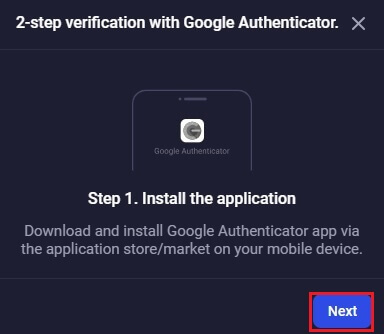
4. Smelltu á "Næsta" eftir að hafa opnað forritið, skannað QR kóðann hér að ofan eða slegið inn kóða í forritið.
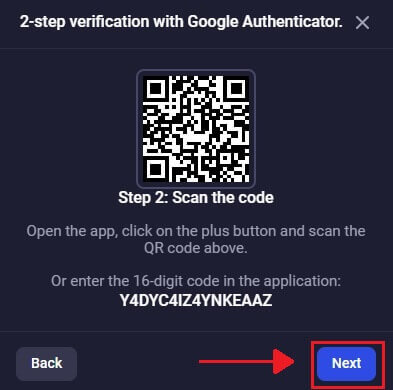
5. Eftir að hafa slegið inn 6 stafa kóðann sem þú fékkst í appinu, smelltu á "Staðfesta" til að klára að stilla auðkenningarann.
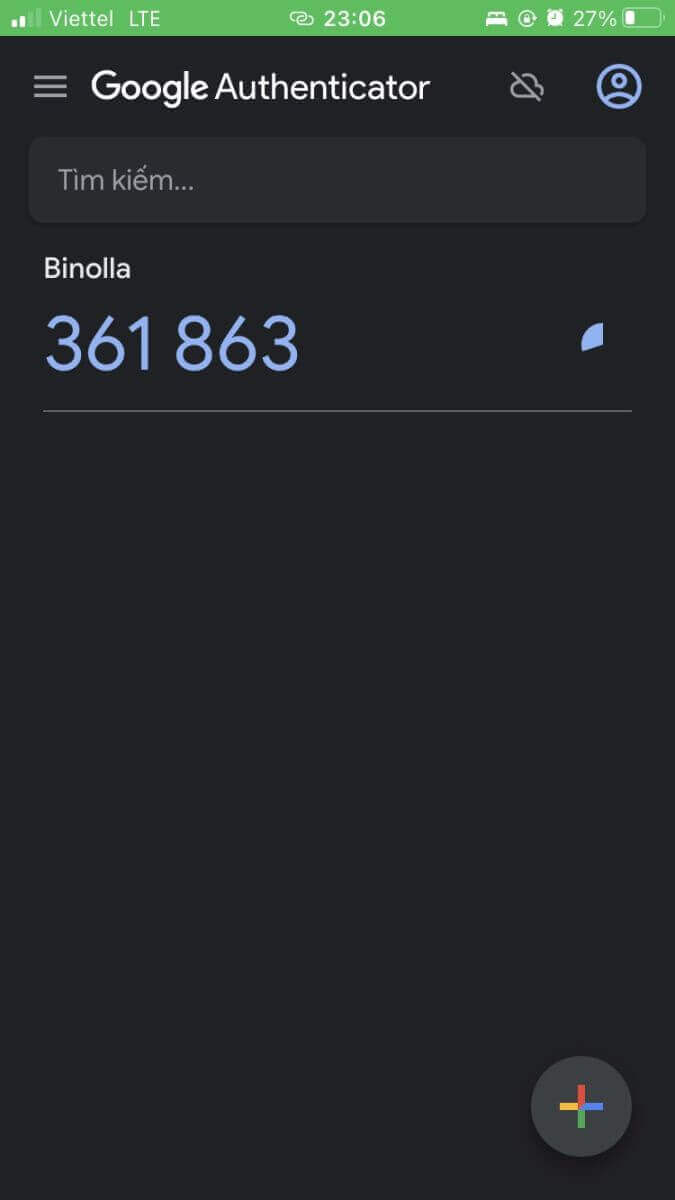
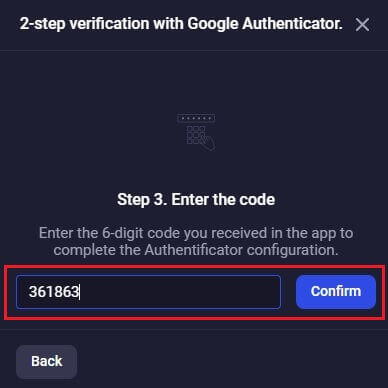
6. Tveggja þrepa staðfestingu Google Authenticator er lokið. Tvíþætt auðkenning (2FA) er nauðsynlegur öryggiseiginleiki á Binolla. Þegar 2FA hefur verið stillt þarftu að slá inn nýjan staðfestingarkóða í hvert skipti sem þú skráir þig inn á Binolla reikninginn þinn.
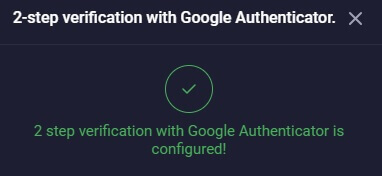
Hvernig á að endurheimta lykilorð Binolla reikningsins
Það getur verið pirrandi að missa aðgang að Binolla reikningnum þínum vegna þess að þú glataðir lykilorðinu þínu. Engu að síður býður Binolla upp á áreiðanlega endurheimtaraðferð vegna lykilorðs vegna þess að hún viðurkennir hversu mikilvægt það er að varðveita óaðfinnanlega notendaupplifun. Aðferðirnar í þessari grein munu hjálpa þér að endurheimta lykilorð Binolla reikningsins þíns og fá aftur aðgang að mikilvægum skrám og auðlindum. 1. Til að hefja endurheimt lykilorðs, smelltu á "Gleymt lykilorðinu þínu?" .
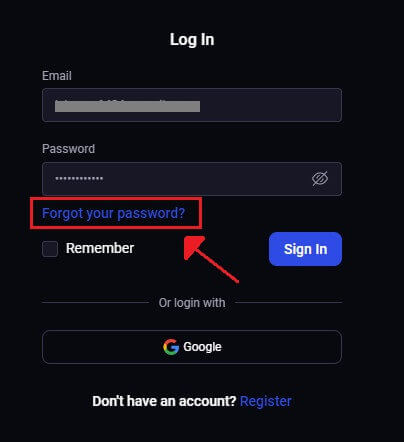
2. Þú verður að slá inn netfangið sem er tengt við Binolla reikninginn þinn á endurheimtarsíðu lykilorðsins. Haltu áfram eftir að hafa slegið inn rétt netfang vandlega og smelltu á "Senda" .
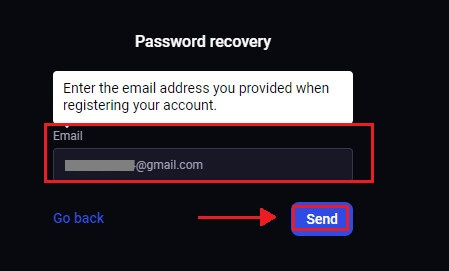
3. Tölvupóstshlekkur fyrir endurheimt lykilorðs verður sendur af Binolla á netfangið sem þú gafst upp. Leitaðu að tölvupóstinum þínum í pósthólfinu þínu.
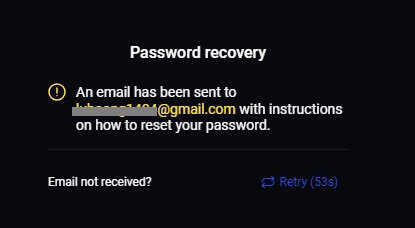
4. Þú getur fengið aðgang að einstökum hluta Binolla vefsíðunnar með því að smella á slóðina sem gefin er upp í tölvupóstinum. Sláðu tvisvar inn nýja lykilorðið þitt hér og veldu síðan „Breyta lykilorðinu“ .
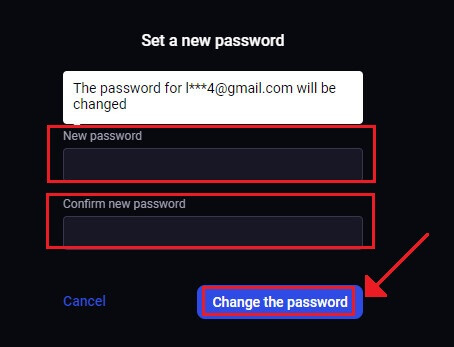
Eftir árangursríka endurstillingu lykilorðs geturðu farið aftur á innskráningarsíðu Binolla og skráð þig inn með uppfærðum innskráningarupplýsingum þínum. Eftir að aðgangur að reikningnum þínum hefur verið endurheimtur geturðu farið aftur að vinna og gera aðra hluti.
Kannaðu tvöfalda valkosti og dulritunarviðskipti á Binolla
Hvað er eign á Binolla?
Fjármálagerningur sem notaður er í viðskiptum er kallaður eign. Sérhver viðskipti byggjast á verðvirkni hinnar valnu eignar. Binolla veitir eignir eins og dulritunargjaldmiðla.Til að velja eign til viðskipta skaltu grípa til eftirfarandi aðgerða:
1. Til að skoða tiltækar eignir, smelltu á eignahlutann efst á pallinum.
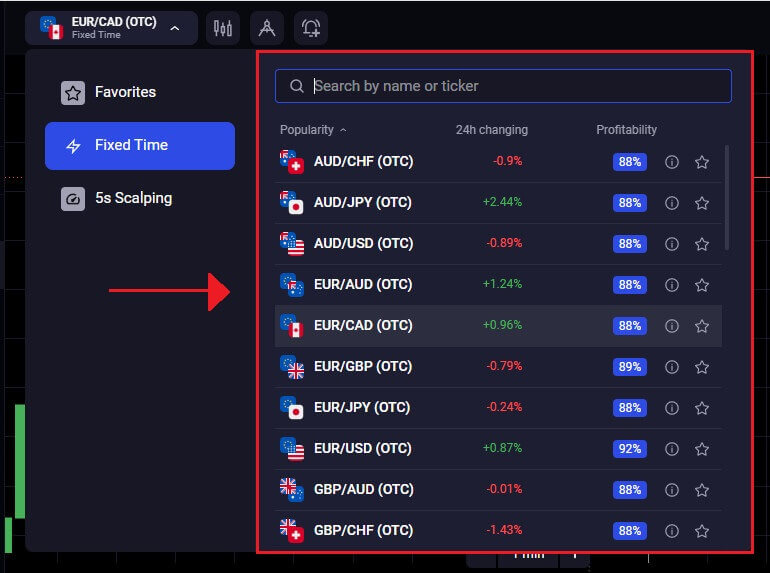
2. Viðskipti með nokkrar eignir í einu eru möguleg. Smelltu á „+“ hnappinn beint frá eignasvæðinu . Val þitt á eignum mun safnast upp.
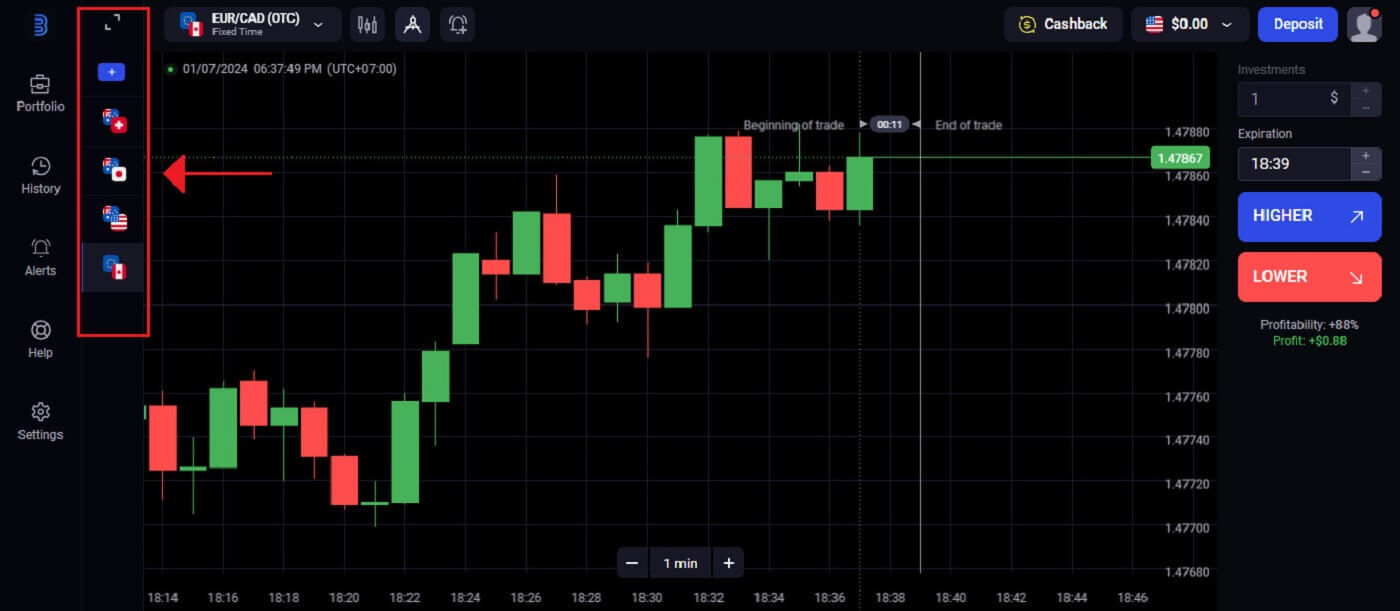
Hvernig á að eiga viðskipti með tvöfalda valkosti á Binolla?
Binolla veitir kaupmönnum auðnotaðan viðskiptavettvang svo þeir geti framkvæmt viðskipti með tvöfalda valkosti á áhrifaríkan hátt. Skref 1: Veldu eign:
Arðsemi eignarinnar er sýnd með prósentunni við hliðina á henni. Ef vel tekst til, því hærra hlutfall, því meiri ávinningur.
Arðsemi ákveðinna eigna gæti breyst yfir daginn miðað við stöðu markaðarins og tíma sem viðskipti renna út.
Sérhver viðskipti endar með hagnaðinum sem sýndur var í upphafi.
Í fellilistanum vinstra megin á mælaborðinu skaltu velja eignina sem þú vilt.
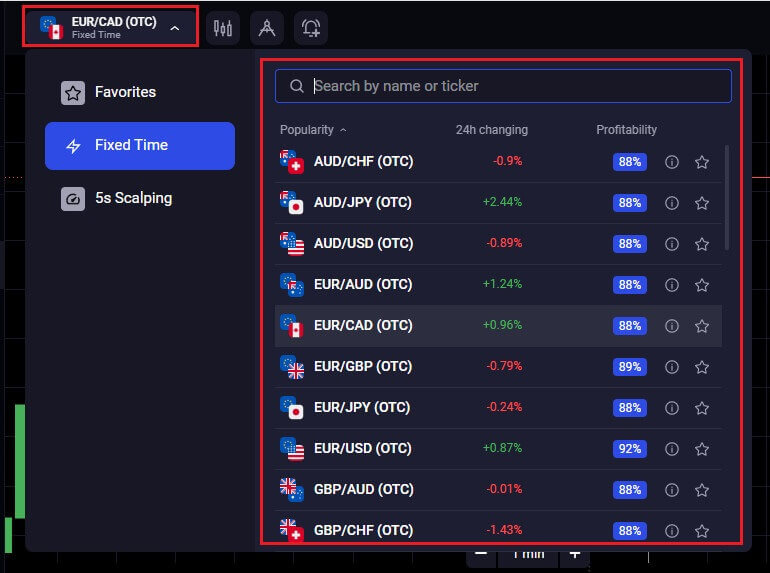
Skref 2: Veldu fyrningartíma:
Sláðu inn þann tíma sem þú vilt renna út. Samningurinn verður talinn lokaður (lokið) þegar gildistíminn rennur út, en þá verður niðurstaðan sjálfkrafa reiknuð út.
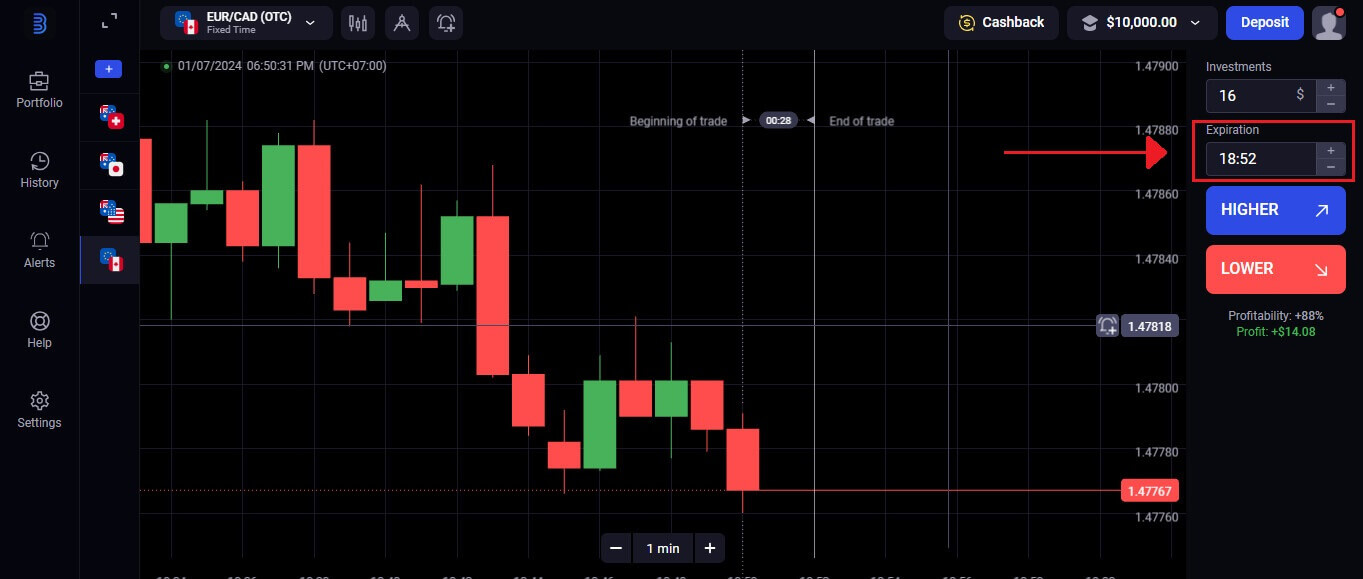
Skref 3: Ákvarða fjárfestingarupphæðina:
Sláðu inn upphæðina sem þú vilt spila. Það er ráðlagt að þú byrjar með hóflegum viðskiptum til að meta markaðinn og öðlast þægindi.
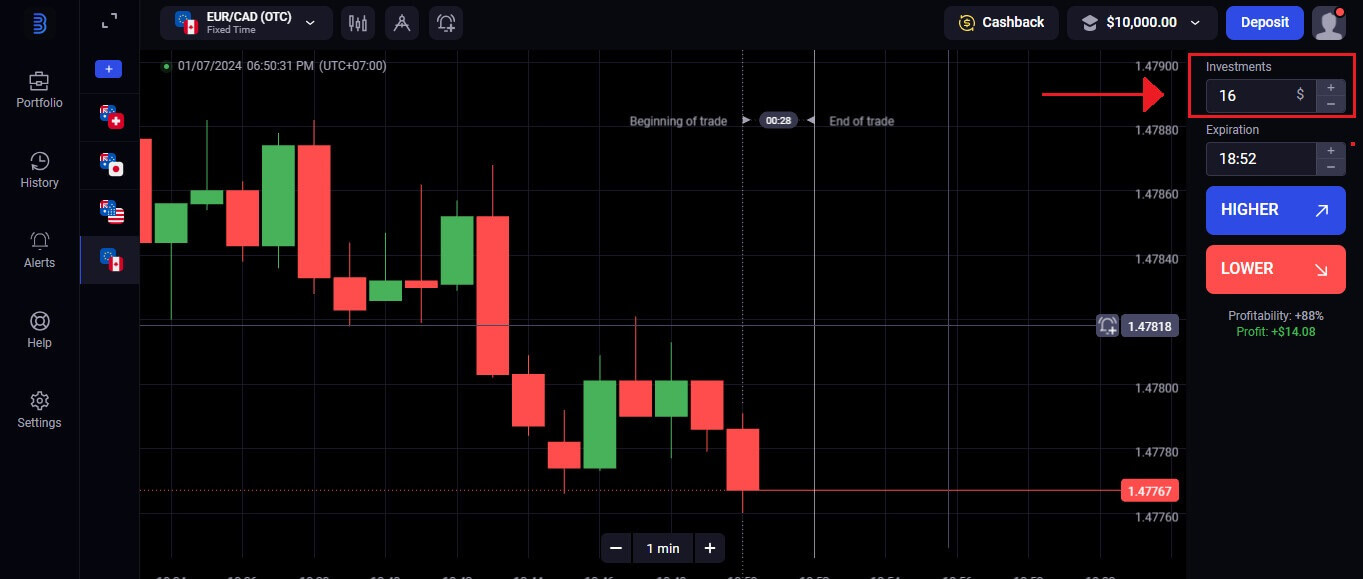 Skref 4: Skoðaðu verðhreyfingar töflunnar og búðu til spá:
Skref 4: Skoðaðu verðhreyfingar töflunnar og búðu til spá:Veldu „Hærra“ ef um símtal er að ræða og „Lærra“ ef um er að ræða sölu. Slagverð táknar verðmæti eignarinnar í upphafi samnings.
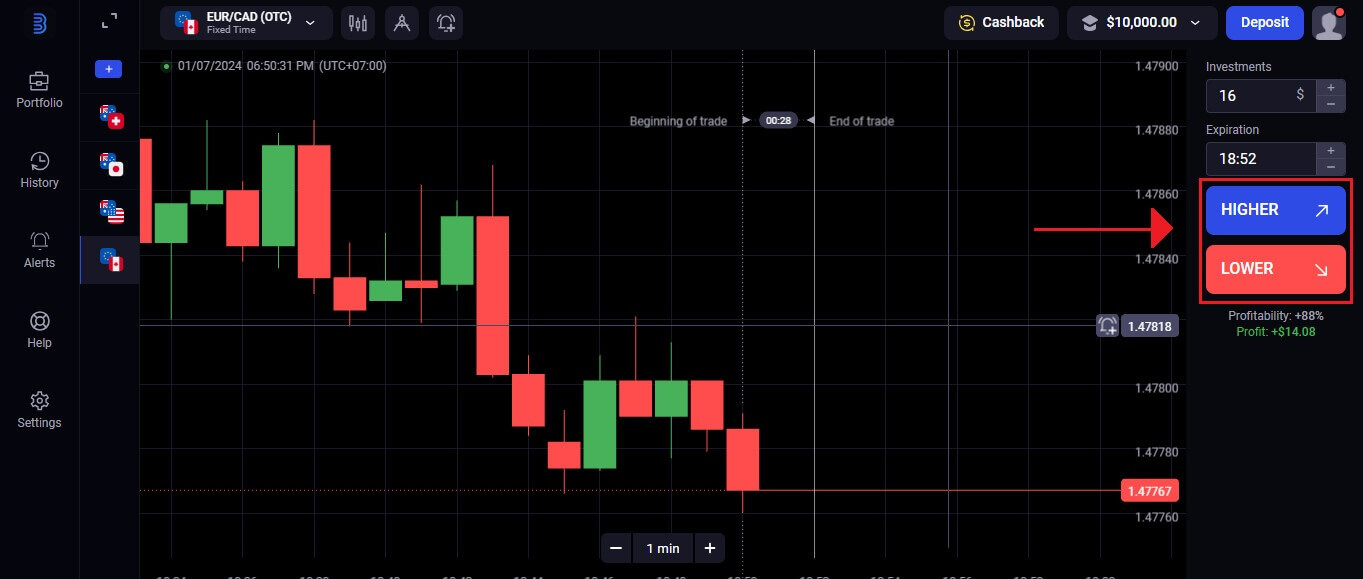
Skref 5: Fylgstu með framvindu viðskipta:
Vettvangurinn mun sjálfkrafa reikna niðurstöðuna út frá verðhreyfingu eignarinnar þegar viðskiptin nálgast valið fyrningartímabil. Ef spá þín reynist rétt færðu útborgað; ef ekki gætirðu tapað peningunum sem þú fjárfestir.
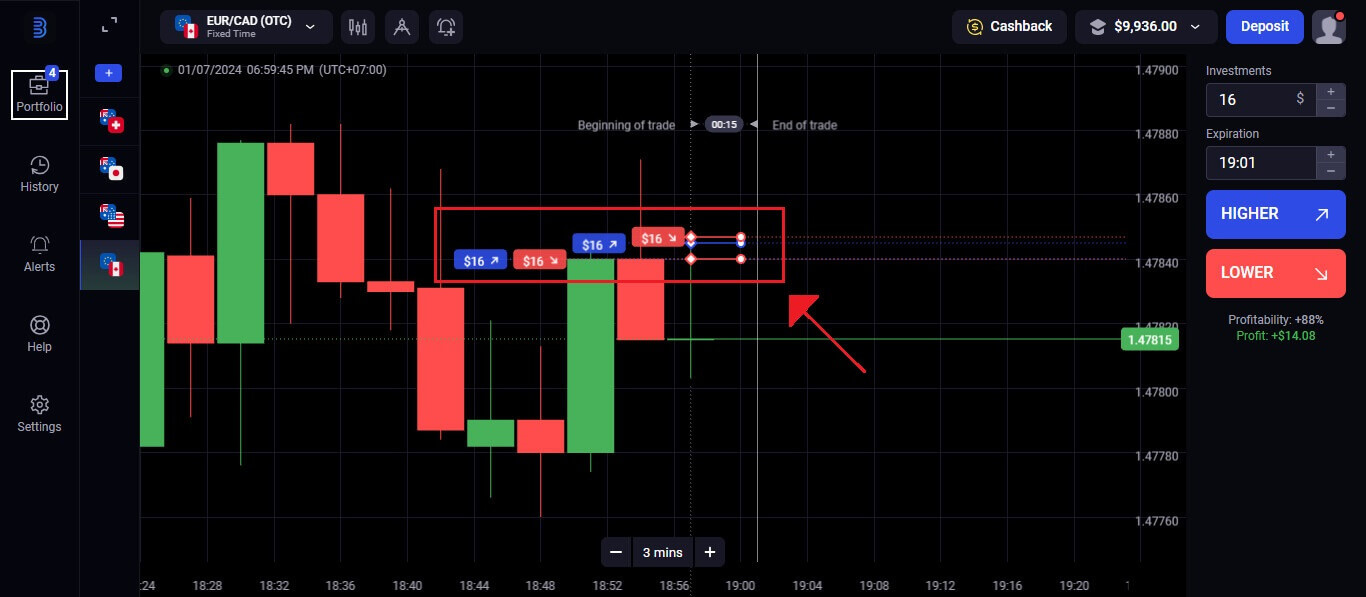 Viðskiptasaga
Viðskiptasaga 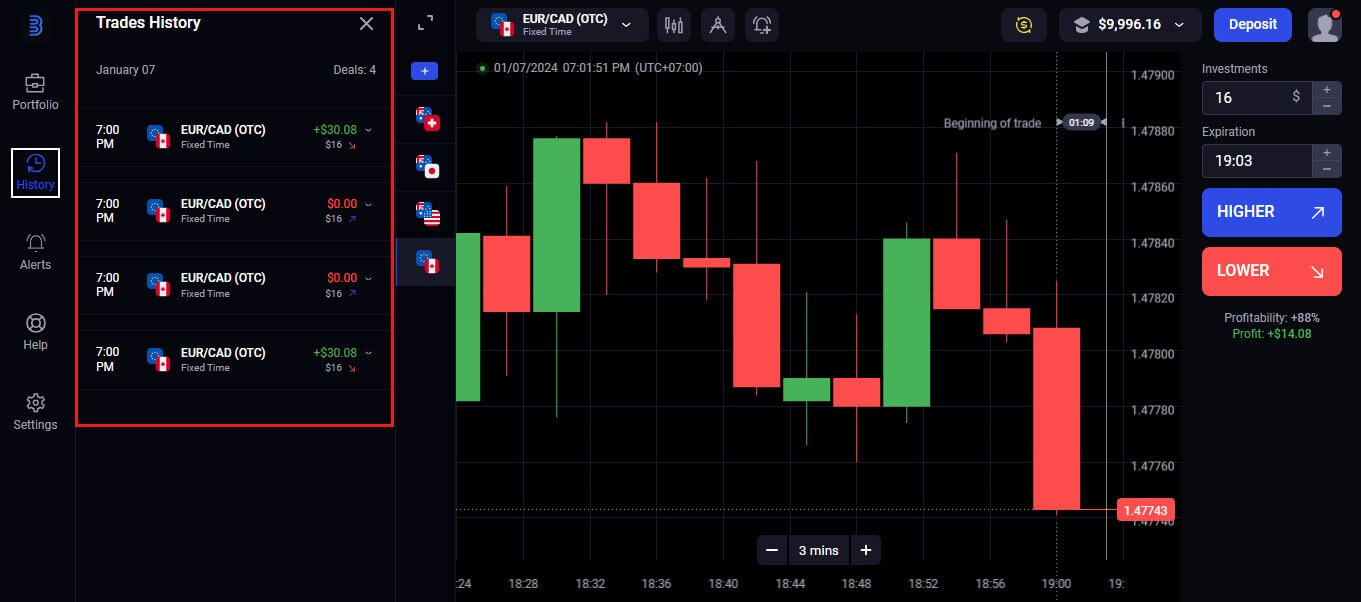
Hvernig á að nota töflur og vísbendingar á Binolla
Binolla veitir kaupmönnum mikið úrval af verkfærum sem gera þeim kleift að öðlast gagnlega innsýn og greiningargetu. Þessi kennsla mun fara yfir hvernig á að nota töflur og vísbendingar Binolla vettvangsins á áhrifaríkan hátt. Þú gætir bætt alla viðskiptaupplifun þína og tekið vel upplýstar viðskiptaákvarðanir með því að nýta þessar auðlindir.Töflur
Þú getur búið til allar stillingar þínar beint á töfluna með því að nota Binolla viðskiptahugbúnaðinn. Án þess að missa sjónar á verðaðgerðinni geturðu breytt breytum, bætt við vísum og skilgreint pöntunarupplýsingar í reitnum vinstra megin.
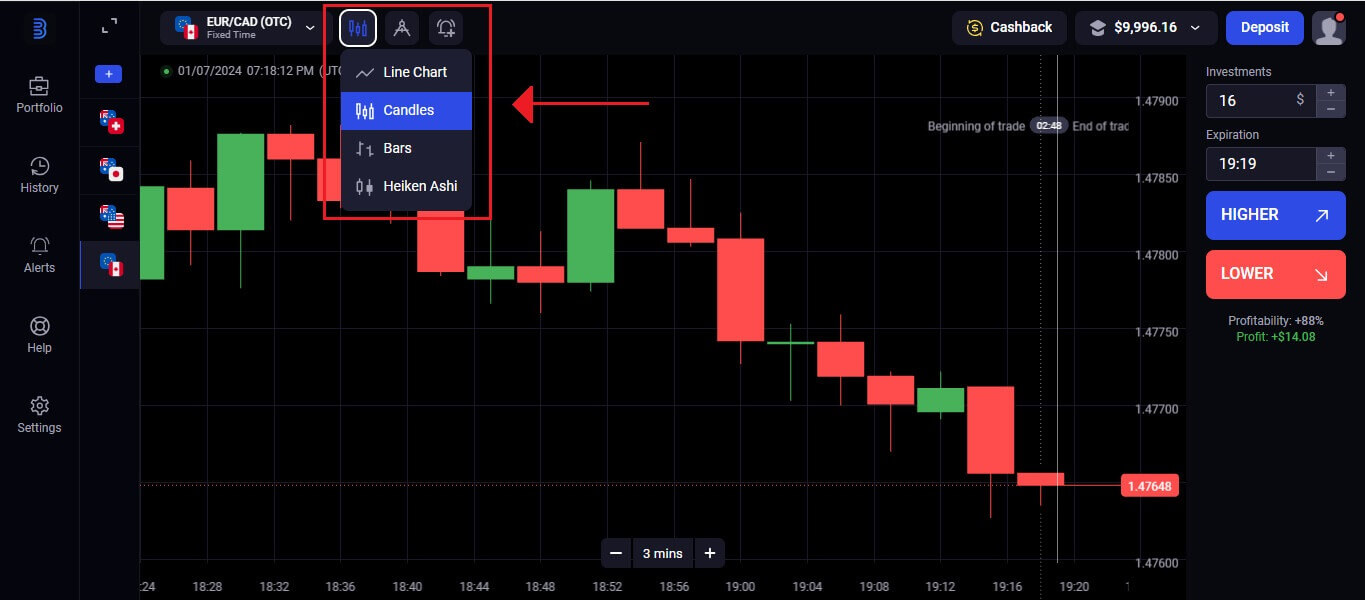 Hægt er að aðlaga gerðir af línum þeirra, kertum, börum og Heikin-ashi. Neðra hornið á skjánum gerir þér kleift að setja upp tímaramma frá einni sekúndu til eins dags fyrir Heikin-ashi og súlu- og kertatöflur.
Hægt er að aðlaga gerðir af línum þeirra, kertum, börum og Heikin-ashi. Neðra hornið á skjánum gerir þér kleift að setja upp tímaramma frá einni sekúndu til eins dags fyrir Heikin-ashi og súlu- og kertatöflur. 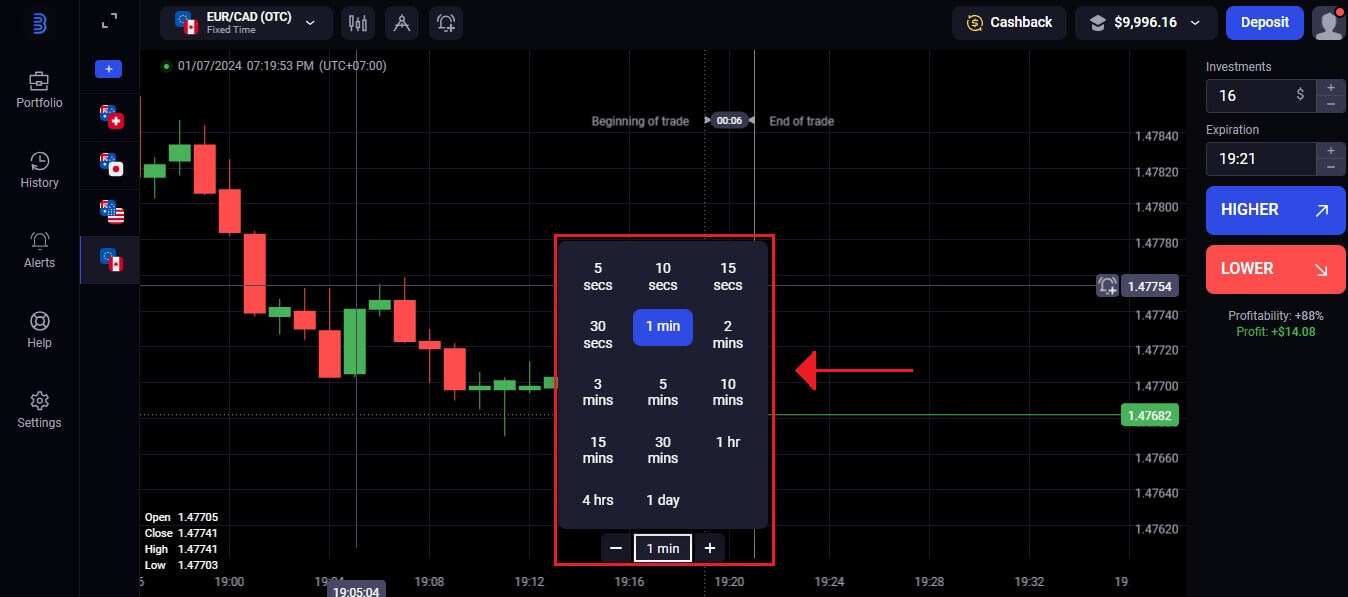 Vísar
VísarNotaðu græjur og vísbendingar til að gera ítarlega töflurannsókn. Þar á meðal eru teikningar, þróunarvísar og sveiflur.